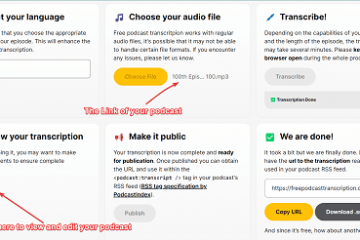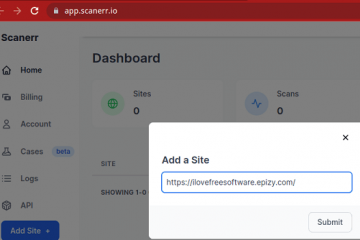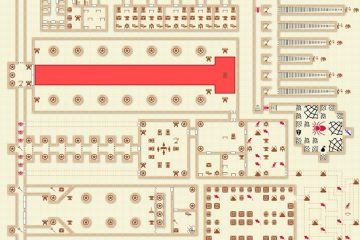粘滯鍵是 Microsoft Windows 的一項輔助功能,可使鍵盤快捷鍵更輕鬆。 Sticky Keys 無需同時按下所有快捷鍵,而是保持 Ctrl、Alt 和 Windows 鍵等修改鍵處於活動狀態,從而允許您一次按下一個鍵。
默認情況下,當您連續按 Shift 鍵五次時,粘滯鍵會自動打開。本文將向您展示如何關閉粘滯鍵。
目錄
如何使用鍵盤快捷鍵關閉粘滯鍵
您可以使用打開它的相同鍵盤快捷鍵來禁用粘滯鍵。只需按 Shift 鍵五次。
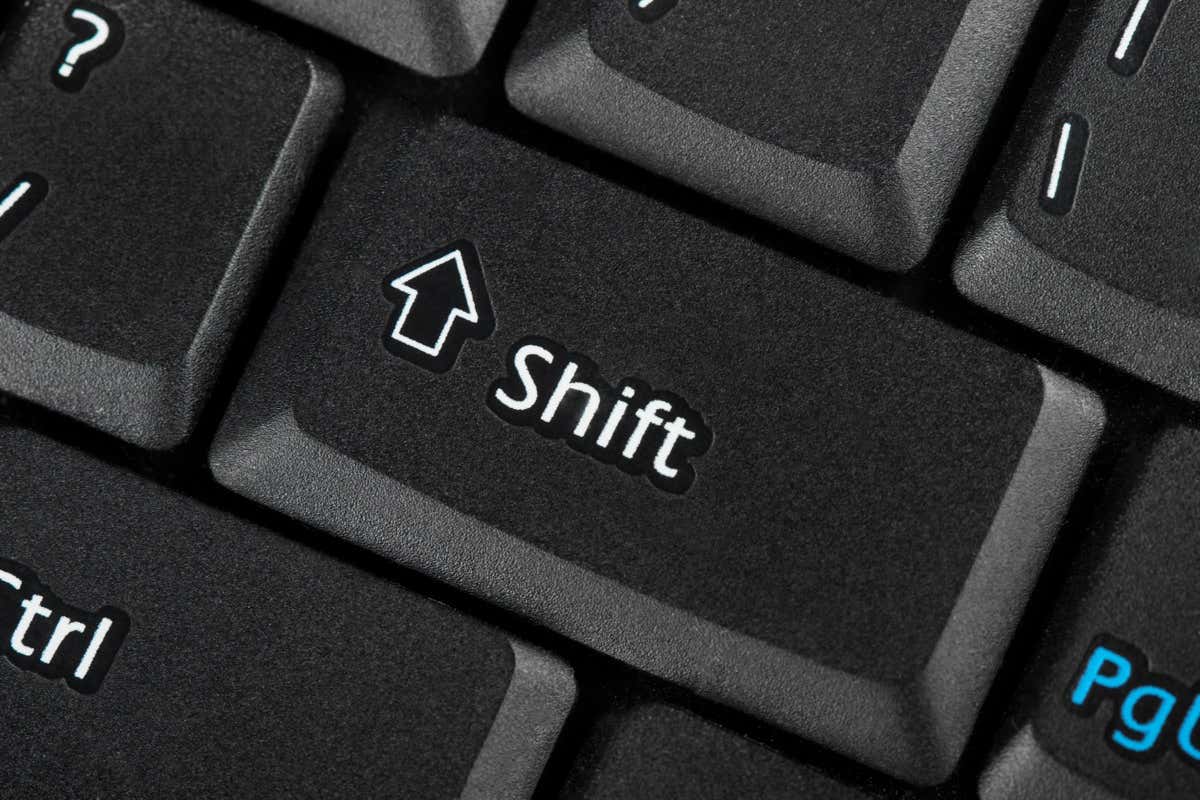
如何轉關閉粘滯鍵快捷方式本身
如果您發現您不小心觸發了快捷方式來打開和關閉它,您可以禁用該快捷方式。
關閉 Windows 10 中的粘滯鍵快捷方式
在搜索欄中,鍵入“輕鬆使用”,然後選擇“輕鬆使用鍵盤設置”。 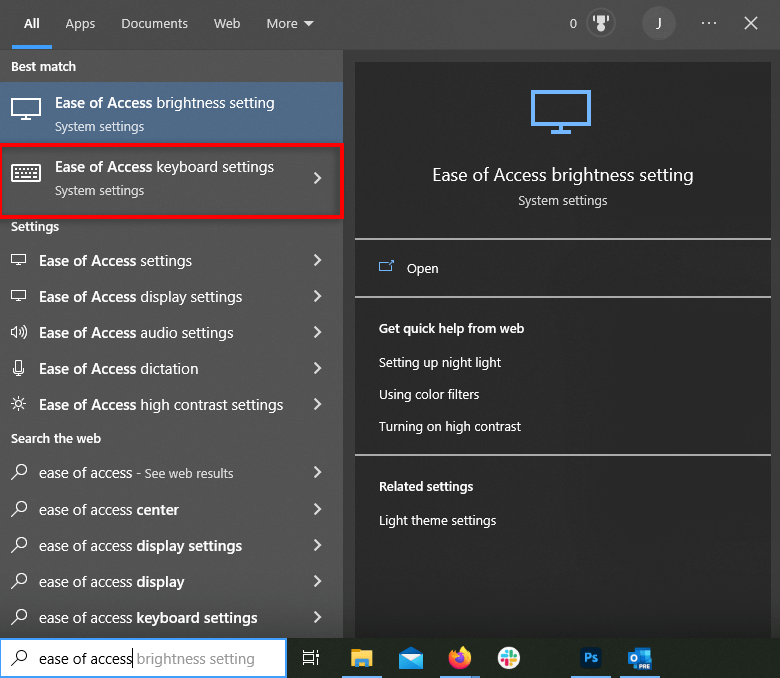 在使用粘滯鍵下,選中允許快捷鍵啟動粘滯鍵旁邊的複選框。
在使用粘滯鍵下,選中允許快捷鍵啟動粘滯鍵旁邊的複選框。 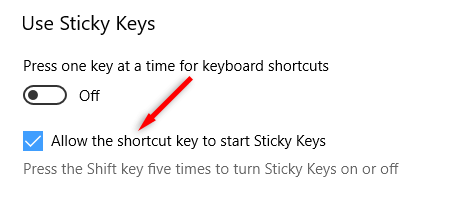
關閉 Windows 11 中的粘滯鍵快捷方式
打開“開始”菜單並打開“設置”。  在左側的設置菜單中,選擇輔助功能。向下滾動到交互部分並選擇鍵盤。
在左側的設置菜單中,選擇輔助功能。向下滾動到交互部分並選擇鍵盤。 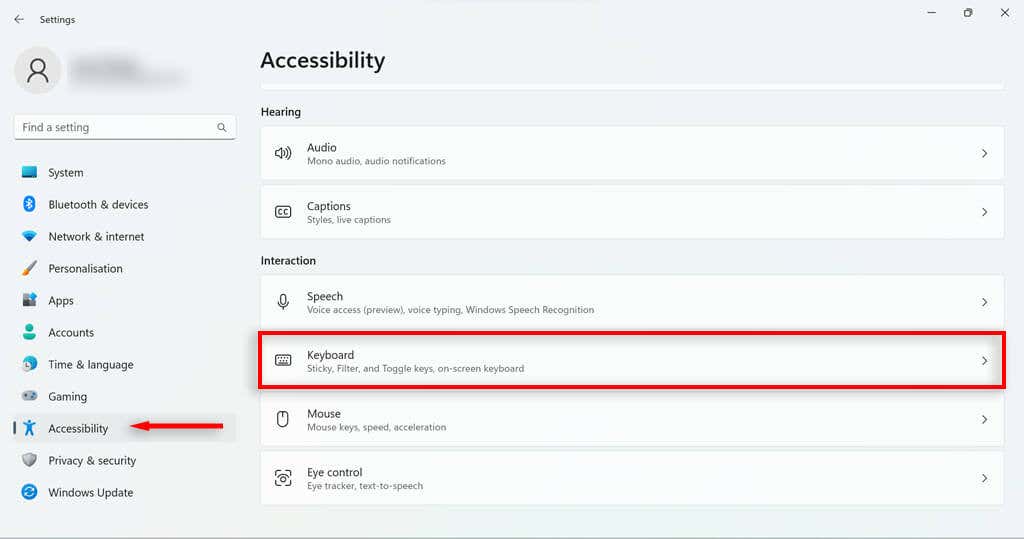 選擇粘滯鍵。
選擇粘滯鍵。 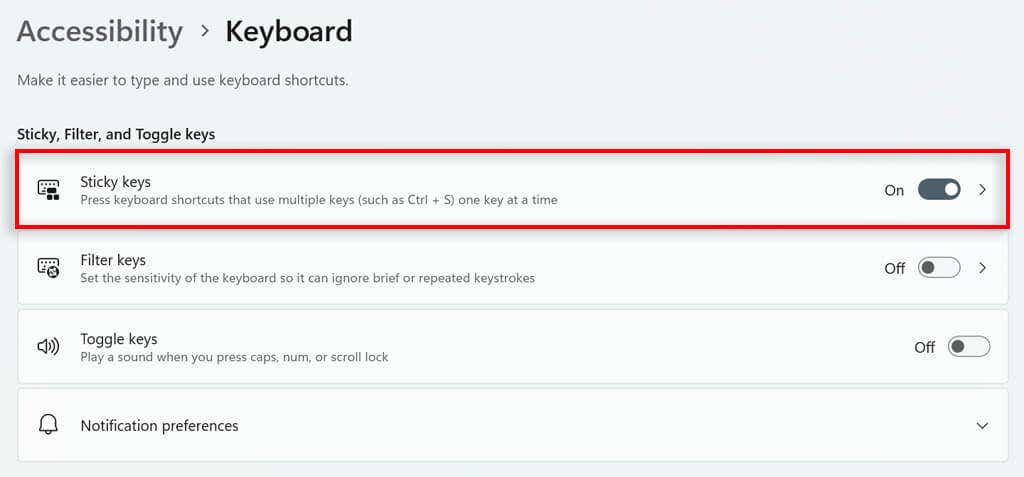 關閉粘滯鍵的鍵盤快捷方式和同時按下兩個鍵時關閉粘滯鍵選項。
關閉粘滯鍵的鍵盤快捷方式和同時按下兩個鍵時關閉粘滯鍵選項。 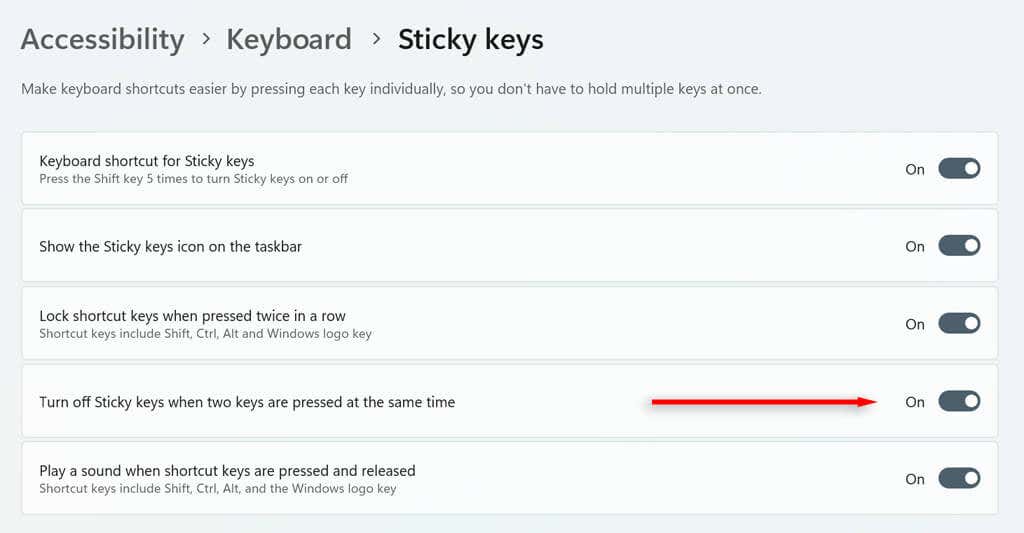
使用 Windows 設置關閉粘滯鍵
要在設置中關閉粘滯鍵:
打開“開始”菜單並選擇“設置”。在左側的設置菜單中,選擇輔助功能。向下滾動到交互部分並選擇鍵盤。 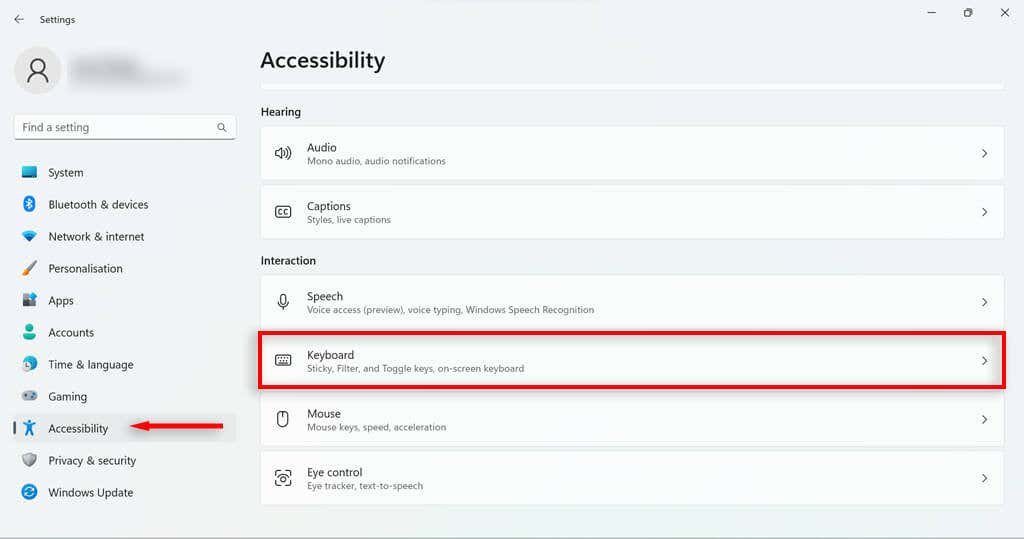 關閉粘滯鍵選項。
關閉粘滯鍵選項。 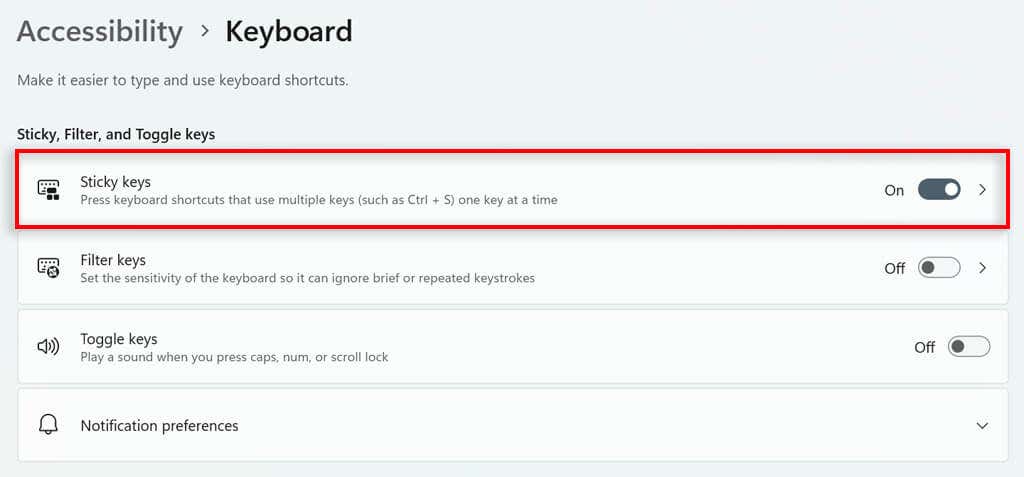
請注意,當您再次按 Shift 鍵 5 次時,這不會阻止粘滯鍵被重新激活。您可以使用上一節中概述的過程關閉該快捷方式。
Unsticky Keys
雖然 Sticky Keys(和類似的 Filter Keys 功能)對有特定障礙的人有幫助,但它也可能令人沮喪,因為它會導致不斷彈出對話框在玩遊戲的時候。希望您現在可以快速關閉和禁用粘滯鍵功能。如果您想在任何時候再次設置粘滯鍵,只需按照上述說明將其打開即可。